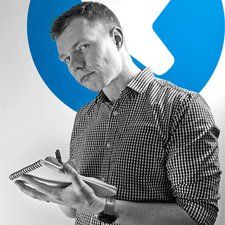Dell Latitude E6400
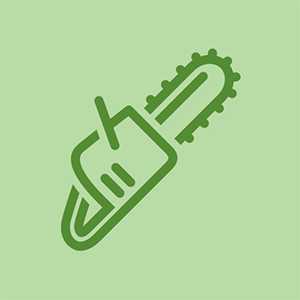
담당자 : 25
htc one m8 화면이 켜지지 않습니다.
게시 일시 : 2012 년 11 월 3 일
백라이트 키보드 문제가있는 dell e6400이 있습니다. 장치 관리자가 표시되지 않아도 블루투스가 작동하지 않습니다. 이와 관련하여 도와주세요.
감사합니다.
비슷한 문제가 있습니다. 기본적으로 내 서비스 태그와 함께 팝업되는 새로운 업데이트 된 블루투스 드라이버를 다운로드했습니다. 설치를 클릭하면 설치 중간에 펌웨어 업그레이드 DFU 마법사가 무인으로 표시되고 중단되었습니다. Bluetooth Card Hosed를 찾기 위해 돌아 왔습니다 (더 이상 장치 관리자에서 열거하지 않음). 제 경우에는 XPS 1640 Minicard 370이었고 패키지는 Dell 사이트에서 Vista라고 표시된 R205174 였지만 사용 가능한 유일한 제품이며 디렉토리 구조에 Win32 / Win64가 표시되므로 호환되어야합니다. 하지만 알림없이 자동으로 펌웨어 업그레이드가 진행된다는 것을 알고 있던 사람은 소프트웨어 드라이버를 기대하고있었습니다. 오, 나는 아직 이것에 대한 해결책을 찾지 못했습니다.
Windows 7 x64 SP1, XPS 1640
Bluetooth 헤드폰을 Dell Latitude 6400에 연결하려고하는데 Bluetooth를 켜기위한 설정을 찾을 수 없습니다. 이 문제를 어떻게 해결합니까?
감사합니다.
3 개의 답변
선택한 솔루션
 | 담당자 : 670.5k |
일부 드라이버 또는 펌웨어 문제가있는 것 같습니다. Bluetooth 장치의 수동 펌웨어 업그레이드를 수행하십시오. 다음 프로그램을 실행합니다. C : dell drivers R226750 R226750 Win64 svcpack SetupBluetoothDFU.exe. 프로그램은 동일한 폴더 C : dell drivers R226750 R226750 Win64 svcpack에있는 '.dfu'파일을 입력하라는 메시지를 표시합니다. 펌웨어를 업데이트하면 Bluetooth가 다시 작동합니다. 물론 당신은 또한 강을 얻을 수 있습니다 Dell 사이트 . 이것이 도움이되기를 바랍니다. 행운을 빕니다.
'.dfu'이미지를 제공하면 다음 오류가 발생합니다.
부팅 화면에 불이 붙어
'DFU 마법사가 선택한 DFU 이미지 파일과 일치하는 블루투스 장치를 감지하지 못했습니다. 올바른 Bluetooth 장치를 연결하고 올바른 DFU 파일을 선택한 다음 다음을 클릭하여 계속하십시오. ' :( 블루투스 활성화 방법을 모르겠습니다...
이 컴퓨터에서 블루투스가 모두 작동 했습니까? 측면에서 확인 하셨나요, 켜는 버튼이 있어야합니다.
Wi-Fi 스위치와 Wi-Fi Catcher가 있는지 철저히 확인했습니다.
블루투스가 컴퓨터에서 작동 한 적이 있습니까? Bluetooth는 컴퓨터에서 선택 사항이므로 Bluetooth 옵션이 있는지 확인하십시오. 그렇다면 F1 키 위에 Bluetooth 표시등이 있어야합니다. Bluetooth 무선을 켜고 끄는 Fn + F2
아니요, 전에는 사용해 본 적이 없습니다. 예, F1 키 위에 블루투스 표시기가 있지만 켜지지 않습니다. F2 키가 블루투스 대신 배터리 사인과 같아서 Fn + F2 버튼도 작동하지 않습니다.
| | 삼성 갤럭시 노트 4 복구 모드 | 담당자 : 13 |
1. BIOS가 무선 범주 아래 2 곳에서 블루투스를 활성화했는지 확인합니다.
2. Dell 지원 사이트로 이동하여 370 미니 카드 용 Bluetooth 드라이버를 다운로드하고 설치합니다. 이 드라이버는 네트워크 범주에 있습니다.
3. 작업 표시 줄을 마우스 오른쪽 버튼으로 클릭하고 속성을 클릭 한 다음 사용자 지정을 클릭하고 블루투스 아이콘을 찾은 다음 동작을 '아이콘 및 알림 표시'로 변경합니다. 확인을 클릭하고 다시 확인하십시오.
4. 작업 표시 줄에서 blurtooth 아이콘을 클릭하여 이제 블루투스 기능에 액세스 할 수 있습니다.
| | 담당자 : 1.2k |
블루투스가 네트워크 연결에서 비활성화되었거나 꺼진 하드 스위치가있는 것 같습니다.
다른 방법은 아무 키 에나 안테나와 같은 기호가 표시되면 상단 F1에서 F12 키까지 키보드를 확인한 다음 Fn 키를 함께 눌러 해당 키를 누르는 것입니다.
문제가 계속되면 제조업체의 웹 사이트로 이동하여 최신 드라이버를 다운로드하고 도움이 될 수있는 드라이버를 업데이트하는 것이 좋습니다.
오늘 일찍 사용했는데 갑자기 블루투스 오류가 발생했습니다. 나는 그것을 켜는 방법에 대한 웹 댓글을 검토하는 데 2 시간을 보냈고 마침내 포기하고 작동하는 블루투스 동글에 연결했습니다. 그런 다음 동글을 종료하고 제거하면 내부 블루투스가 다시 작동합니다. 이유는 모르겠지만 결과는 받아 들일 것입니다.
Dell Latitude E7470에서 저에게 효과적이었습니다.
Saqib Jamal Siddiqui